有时候由于工作需要,常在PPT中应用个性化模板,那么在PPT中如何新建自定义PPT主题呢?我们一起来看看吧!首先打开PPT演示文稿,创建四张空白文档(连按四下enter键),点击工作栏【视图......
2022-05-05 183 自定义PPT主题
在制作ppt幻灯片时,我们可以自由设计每一张幻灯片,也可以制作出统一的母版样式,今天我们主要来学习PPT 2013设计幻灯片的版式方法。
步骤1、进入母版模式。切换至“视图”选项卡,单击“母版视图”选项组中“幻灯片母版”按钮,选择“标题幻灯片版式:由幻灯片1使用”版式,如图1所示。
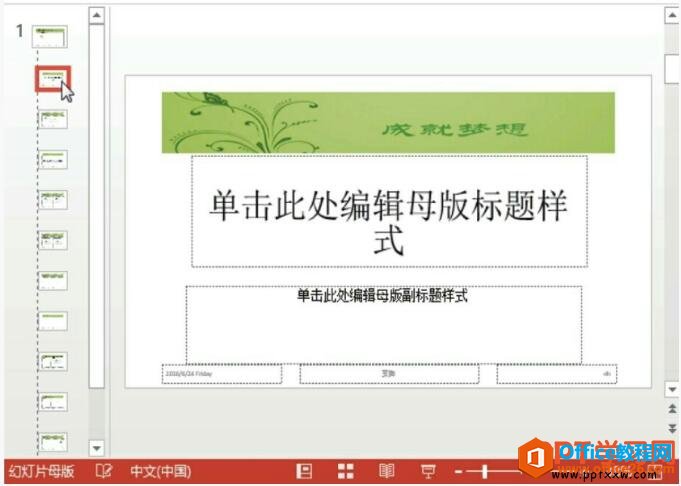
图1
步骤2、设置标题文字格式。选中标题占位符,切换至“开始”选项卡,在“字体”选项组中设置文字的字体、字号和颜色,如图2所示。
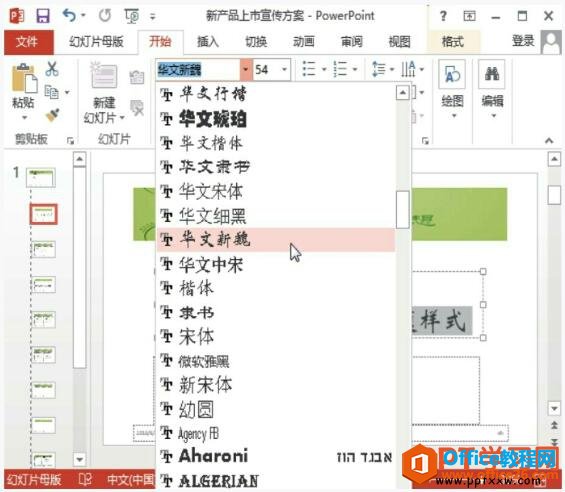
图2
步骤3、设置内容文字的格式。选中内容占位符,切换至“开始”选项卡,在“字体”选项组中设置文字的字体、字号和颜色,如图3所示。
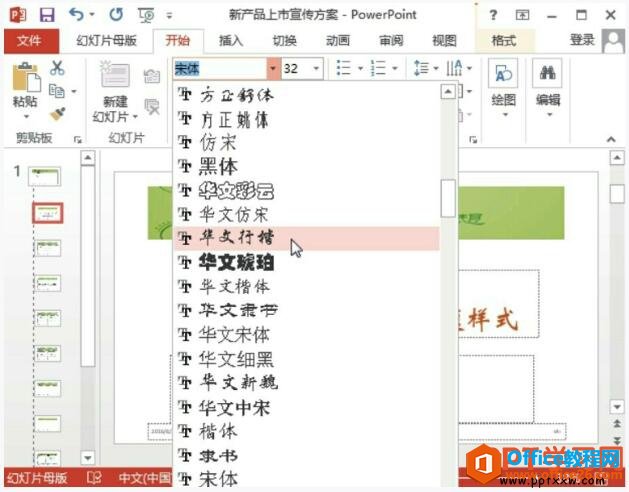
图3
步骤4、退出母版模式。切换至“幻灯片母版”选项卡,单击“关闭”选项组中“关闭幻灯片母版”按钮,如图4所示。
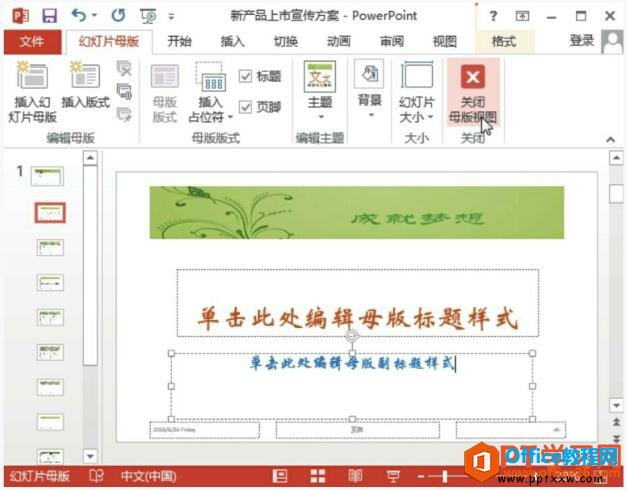
图4
步骤5、查看设置幻灯片版式的效果。返回文稿,选中第一张幻灯片可见已经应用刚才设计的版式了,如图5所示。
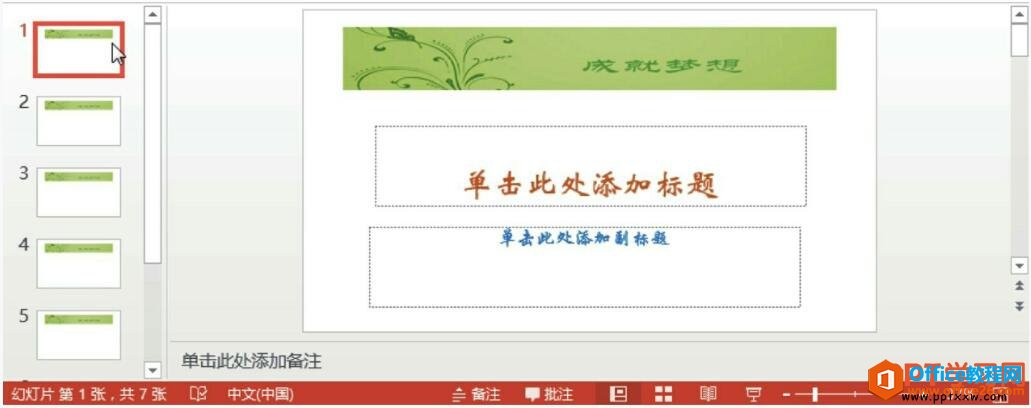
图5
步骤6、插入页眉页脚。进入母版模式,切换至“插入”选项卡,单击“文本”选项组中“页眉和页脚”按钮,如图6所示。
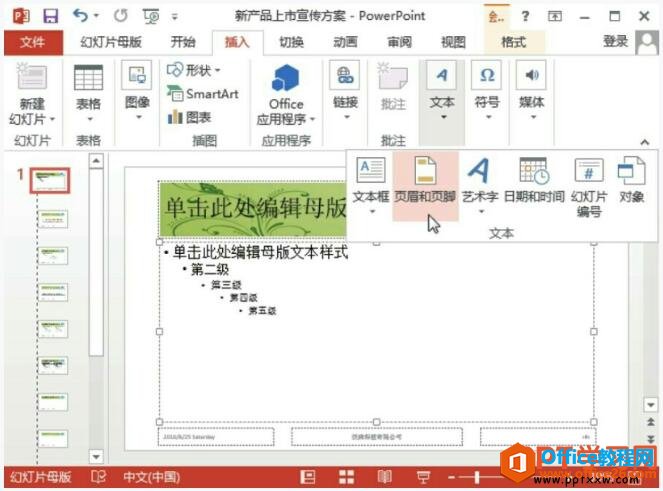
图6
步骤7、设置页眉页脚。打开“页眉和页脚”对话框,设置页脚,并在“页脚”的文本框中输入公司名称,单击“全部应用”按钮即可,如图7所示。
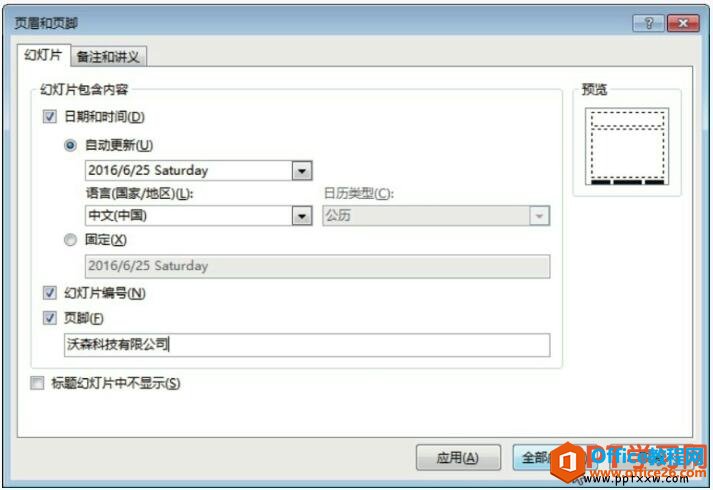
图7
步骤8、查看最终版式的效果。在右上角插入企业的LOGO,然后退出幻灯片母版,查看最终效果,如图8所示。
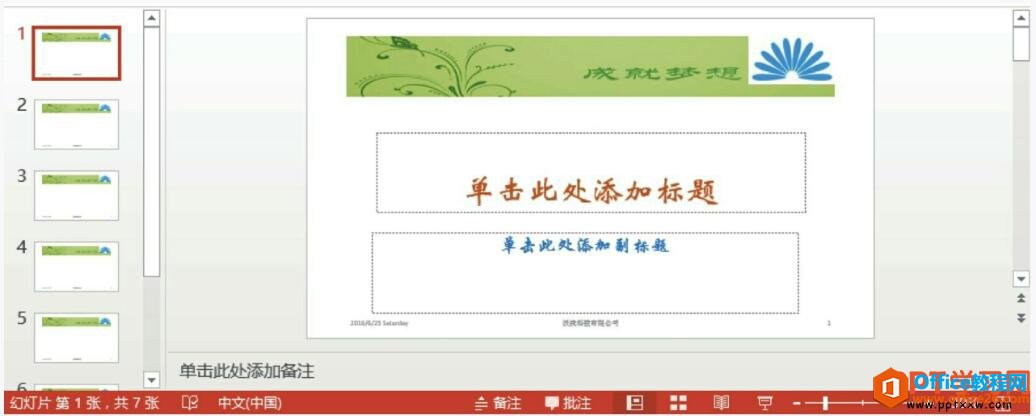
图8
通过上面学习ppt2013设计幻灯片版式的教程,我们再此节ppt教程中学习了设置标题文字、设置文字样式、在ppt中插入页眉页脚等多个ppt技巧。
标签: PPT设计幻灯片的版式
相关文章

有时候由于工作需要,常在PPT中应用个性化模板,那么在PPT中如何新建自定义PPT主题呢?我们一起来看看吧!首先打开PPT演示文稿,创建四张空白文档(连按四下enter键),点击工作栏【视图......
2022-05-05 183 自定义PPT主题

我们有时候在使用PPT过程中需要在PPT中批量插入图片三种方法,你知道怎样在PPT中批量插入图片吗?今天小编就教一下大家在PPT中批量插入图片三种方法。一、把多张图片批量插入到一张幻灯......
2022-05-05 355 PPT批量插入图片

如何在PPT中绘制倒金字塔的逻辑表达效果老规矩,方法看看效果。是一个倒金字塔逻辑思路表达,表达经过层层筛选总结,最后合作得以实现的表达。这种有立体的环形的金字塔怎么绘制呢?......
2022-05-05 491 PPT绘制倒金字塔效果

用PPT演示文稿的操作中,我们会根据需要进行背景设置,如果想使用电脑上的图片,例如团队照片、网上下载的图片,我们该怎么操作呢?第一步,在页面空白处,点击右键,点击【设置背景......
2022-05-05 261 PPT背景